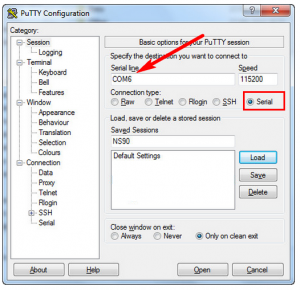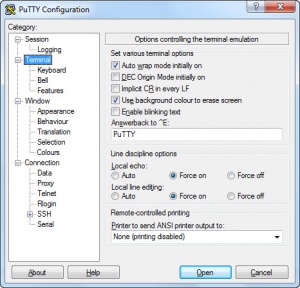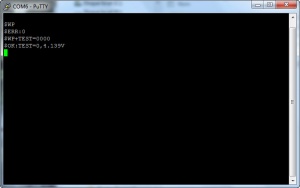Configuración NS90LL
De eedomus - Documentación

El método propuesto en esta página es una BETA. Por consiguiente, es susceptible de evolucionar en el futuro.
El NS90LL (o NS90) se configura de la siguiente manera:
Contenido |
Preparación de la tarjeta SIM
Tarjeta SIM apropiada
Es necesario disponer de una tarjeta SIM con datos (GPRS). Las ofertas low cost de algunos operadores (con unos 50 Mb incluidos) suelen ser suficientes para este tipo de usos (generalmente se requiere una tarifa de datos inferior a 10 Mb al mes).
Eliminación del código PIN
El código PIN de tarjeta:
- debe ser 0000
- y además debe desactivarlo
Con ello evitará cualquier bloqueo de la tarjeta SIM durante la fase de configuración. El cambio de código PIN así como la desactivación del mismo se pueden hacer con un teléfono móvil reciente.
Una vez hecho lo anterior, debe introducir la tarjeta SIM en el dispositivo y empezar a cargarlo.
Método principal de configuración: envío de SMS (y método alternativo mediante ordenador)
Existen dos métodos posibles para configurar este tracker GPS:
- Envío de un SMS al número de teléfono asociado al hacker (desde otro teléfono)
- Envío de un comando desde un ordenador, para lo cual previamente hay que conectar correctamente el tracker al ordenador y usar el programa adecuado.
En ambos casos, hay que enviar comandos (idénticos) al tracker, concretamente 3 (más un cuarto comando para activar el Roming para algunos operadores).
El primer método es el más sencillo. Lo describimos a continuación, en primer lugar.
Si este método no funciona, podrá recurrir al segundo método, que aunque es más largo de llevar a cabo al principio, luego es más rápido, y además permite controlar más fácilmente la configuración y el funcionamiento del tracker.
Envío de los comandos por SMS
Se trata de enviar los comandos necesarios desde un teléfono móvil al número de teléfono de la tarjeta SIM del tracker. Cada comando debe acabar con un retorno al final de cada línea antes de ser enviado.
Los comandos se deben enviar una vez que el tracker esté operativo (tarjeta SIM insertada, batería cargada o USB conectado, botón en ON): los tres leds del tracker empezarán a parpadear.
Si configura como "base" (comando COM) el teléfono móvil que envía los comandos, podrá obtener un retorno de información del tracker y "hacerle preguntas" (vea el apartado Comprobaciones).
Envío de los comandos para configurar el tracker
Creación del periférico en eedomus
Debe crear un periférico en eedomus. Le permitirá obtener un código que deberá introducir en el tracker (código API).
Le sugerimos que indique en la casilla de comentario el número de teléfono de la tarjeta SIM del tracker.
Comandos a enviar
Debe convertir el código API obtenido en el ID del dispositivo añadiendo "1" seguido de ceros "0" hasta alcanzar 10 caracteres en total. Ejemplo: el código API 1234 se convertirá en el ID 1000001234
Asignación del ID del dispositivo:
$WP+UNCFG=0000,1000001234
El puerto TCP es el puerto 1000 (u otro puerto indicado en el periférico creado en eedomus).
Supongamos que el número de teléfono que envía los mensajes es: +33123456789
Comunicación:
$WP+COMMTYPE=0000,4,+33123456789,"",websfr,sfr,sfr,puch.eedomus.com,1000,0,8.8.8.8 (para el operador de telefonía SFR) $WP+COMMTYPE=0000,4,+33123456789,"",free,"","",puch.eedomus.com,1000,0,8.8.8.8 (para el operador de telefonía Free) Para el operador Free, hay que autorizar el Roaming (en Orange): $WP+ROAMING=0000,1
Tracking cada 3 horas y cada 100 m (distancia mínima, incluso si el GPS no está disponible).
$WP+TRACK+[Tag]=[Password],[Mode],[Time Interval],[Distance Interval],[Number of Times],[Track Basis],[CommSelect],[Heading] $WP+TRACK=0000,4,10800,200,0,1,4,15 (envío cada 3 horas y cada 200 m).
Comprobaciones
Para realizar cualquier tipo de comprobación, debe usar los comandos tal y como se indica a continuación:
$WP+UNCFG=0000,? $WP+COMMTYPE=0000,? $WP+ROAMING=0000,? $WP+TRACK=0000,?
Comprobación del estado de la conexión GSM ([GSM Operator], [GSM signal strength], [GPRS status],[Roaming Status])
$WP+GSMINFO=0000 $MSG:GSMINFO=SFR,12,1,0
El valor GPRS Status debe ser 1 de vez en cuando. El valor Roaming Status es 1 en algunos casos con el operador de telefonía Free.
Envío de los comandos por ordenador
Preparación del programa
La configuración se hace desde un terminal (como Putty) en modo Serial/115 kbps. Deberá encontrar previamente el número del puerto COM en la configuración de su ordenador.
Importante: El periférico debe estar en ON cuando está conectado al PC, de lo contrario el driver no será reconocido.
Conviene que se familiarice con el envío de comandos:
$WP+GETLOCATION=0000,?
Debería obtener como respuesta las coordenadas.
Buen funcionamiento del GSM.
$WP+GSMINFO=0000,? La tercera cifra (gprs) debe ser un 1 (al menos de vez en cuando)
Envío de los comandos
Los comandos son idénticos. Ejemplo para el operador de telefonía Free:
$WP+UNCFG=0000,1000001234 (Asignación del ID del dispositivo) $WP+COMMTYPE=0000,4,+33123456789,"",free,"","",puch.eedomus.com,1000,0,8.8.8.8 (para el operador de telefonía Free) $WP+ROAMING=0000,1 (autorización del Roaming) $WP+TRACK=0000,4,10800,200,0,1,4,15
Complementos
El código 0000 se puede configurar con un valor diferente por cuestiones de seguridad.
Puede consultar todos los comandos disponibles en el siguiente documento (por favor, respete el copyright): SPT10 Protocolo Document.pdf
La documentación del hardware está disponible aquí: SPT10 Hardware Installation Guide101.pdf
Esta documentación permite configurar fácilmente el tracker.
Los ejemplos que hemos facilitado son para dos operadores franceses de telefonía. No podemos prestar asistencia personalizada para la configuración del tracker con otras tarjetas SIM (APN). En la página dedicada al pincho USB 3G encontrará información sobre la configuración requerida con otros APN's.
El uso de este tracker GPS requiere el servicio Premium eedomus. Le recomendamos que evite enviar más de 1 localización cada 10 segundos (para no gastar toda la tarifa de datos en poco tiempo y no agotar los recursos del controlador eedomus).
Para resetear el periférico, debe usar el siguiente comando: $WP+RESET=0000,?
Aspectos legales
Debe cumplir con la normativa vigente en materia de geolocalización.